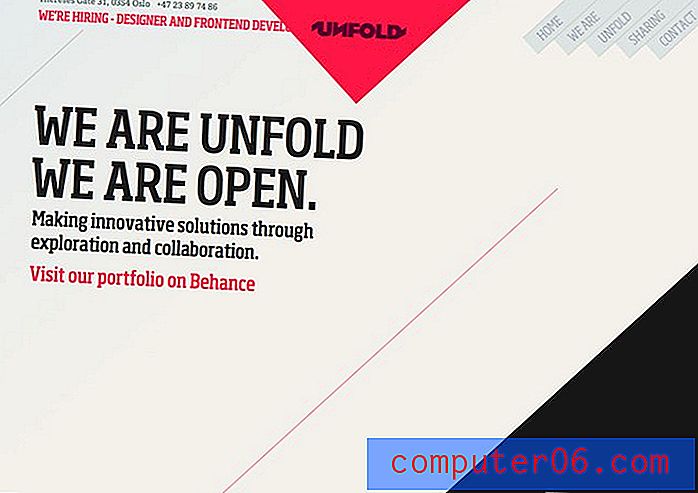Kako umetnuti GIF u PowerPoint
GIF-ovi su trenutno popularniji nego ikad i mogu biti sjajan način da dodate dodir osobnosti, karaktera ili humora svojoj PowerPoint prezentaciji. Brzo ćemo objasniti kako umetnuti GIF u PowerPoint u nekoliko brzih i jednostavnih koraka!
Naravno, morate pronaći pravu sliku koja će se koristiti u prezentaciji. Ako idete prema humoru, ciljajte na nešto kratko, upečatljivo i lako čitati iz daljine! Ako upotrebljavate GIF da biste objasnili tijek rada u svojoj aplikaciji ili proizvodu, pokušajte zumirati područja na koja ljudi gledaju.
Nakon što razvrstate svoj GIF, evo nekoliko koraka na koje se morate usredotočiti kako biste svoj GIF postavili u PowerPoint.
Istražite predloške PowerPointa
Odaberite dijapozitiv kojem želite dodati GIF
Najprije odaberite dijapozitiv u koji želite dodati svoj GIF. Napravite malo prostora da se uklopi sa vašim dizajnom i razmislite o vrsti pozadine i stila koji ćete koristiti kako biste se osigurali da se ističe.
Trebali biste razmotriti i mogućnost GIF-a na cijelom zaslonu i stvoriti dijapozitiv posvećen njemu. Ništa ne stvara veliki, podebljani utjecaj poput GIF-a na cijelom zaslonu!
Preuzmite svoj GIF + Open File Picker
Najbolje je preuzeti svoj GIF na računalo (desnim klikom na sliku i odabirom opcije "Spremi sliku kao ..."). To znači da se ne oslanjate na računalo koje predstavljate da ima internetsku vezu, što nikada nije garancija!
Pregledajte izbornik PowerPointa da biste pronašli karticu "Umetanje". Odaberite "Slike" i PowerPoint će od vas tražiti da odaberete GIF koji ste upravo preuzeli.

Odaberite svoj GIF
Sada ćete se morati pomaknuti do mjesta animiranog GIF-a, a zatim kliknite Umetni ili Otvori. Time će se ispasti u trenutni slajd. Ako želite, možete unijeti mala poboljšanja u GIF (stvari poput dodavanja okvira ili obruba kako biste se istakli). Ili možete promijeniti veličinu tako da pokrije čitav dijapozitiv ako to želite.
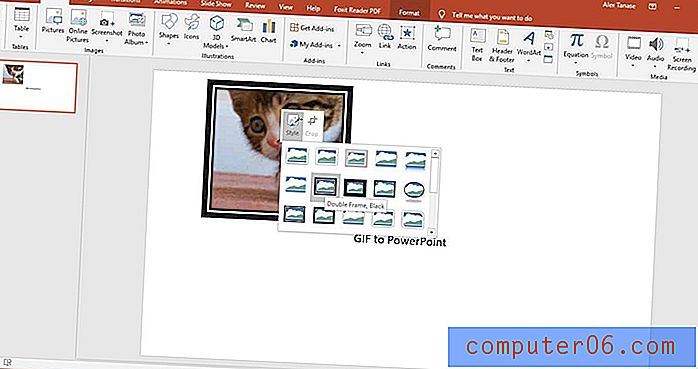
Kako igrati animaciju
Animaciju možete isprobati odabirom „Slide Show“ iz izbornika, zatim „From Current Slide“. Ovo će vam pokazati pregled izgleda vaše prezentacije kada dođete do slajda koji sadrži vaš GIF.
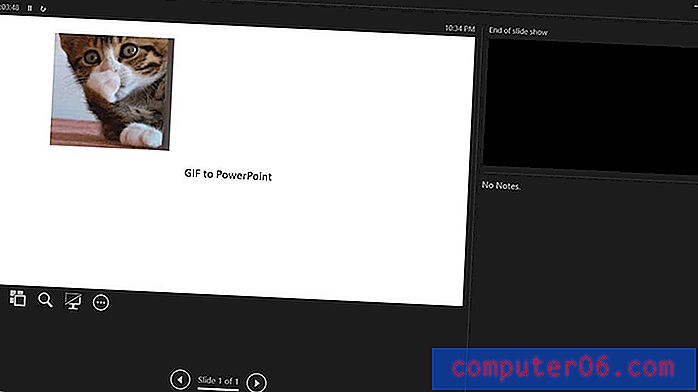
Trebali biste ustanoviti da se animacija automatski reproducira kad dođete do dijapozitiva. Jednostavan!
Srećom, dodavanje i reprodukcija GIF datoteke u PowerPointu uistinu je vrlo jednostavno i može djelovati sjajno kao način za dodavanje života i zanimljivosti vašem dijapozitivu.
To je rečeno, implementirajte taktički… Nitko ne želi prezentaciju koja sadrži sirevi animirani GIF na svakom slajdu!